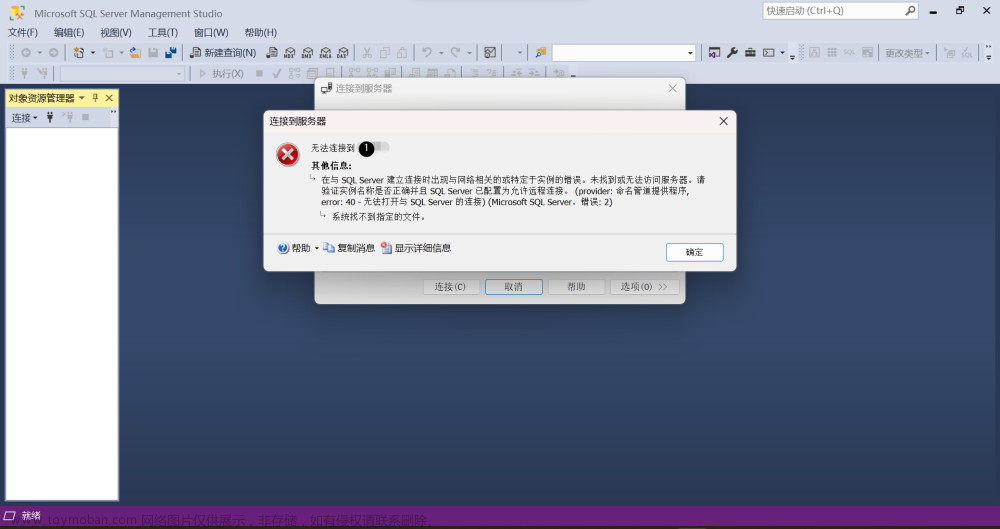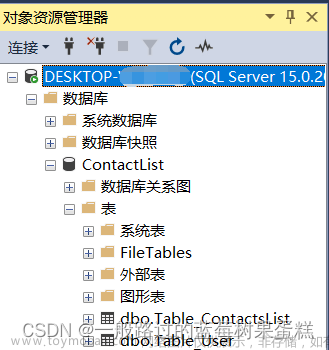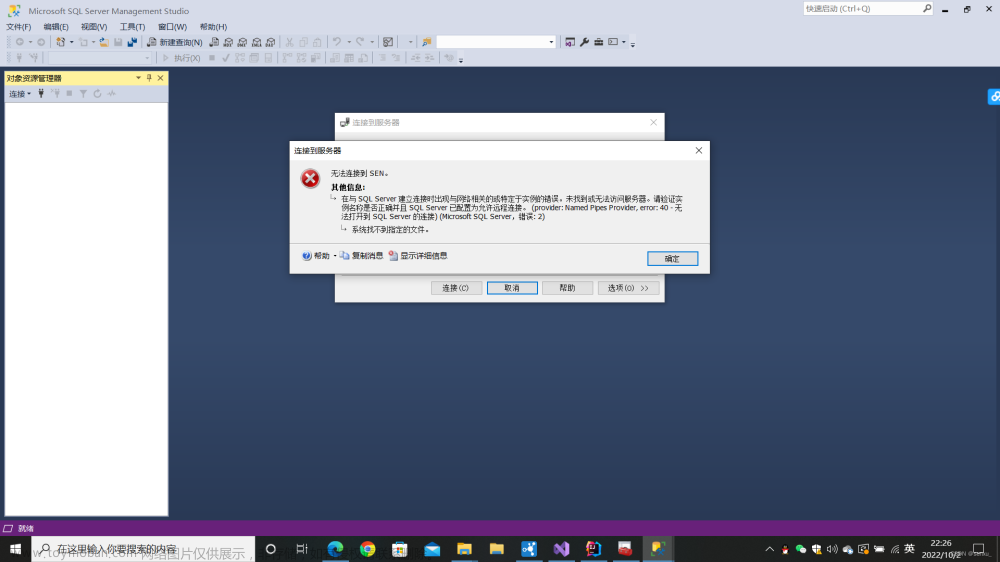SQL Server(解决问题)已成功与服务器建立连接,但是在登录过程中发生错误
SQL Server(解决问题)已成功与服务器建立连接,但是在登录过程中发生错误。provider: Shared Memory Provider, error:0 - 管道的另一端上无任何进程。我们将 身份验证 选择为 SQL Server 身份验证。输入刚刚创建的用户名和密码:
但是现在还是不能直接使用,因为权限问题。你会看到下面的错误提示框:
解决问题的方法
所以,我们现在还是需要通过 Windows 身份验证 连接数据库。在里面进行下面的设置设置。
Step 1 .
对着服务器,点击鼠标右键,选择里面的 属性。
进入 安全性 。你可以看到现在 服务器身份验证 里面默认的是 : Windows 身份验证模式(W)
我们将 服务器身份验证 选择为:SQL Server 和 Windows 身份验证模式(S)。
最后点击 确定,会弹出提示框,提示我们需要重启SQL Server软件,设置才会生效。
现在再次关闭 SQL Server软件,再次重新打开这个软件。
将 身份验证 选择为 SQL Server 身份验证。输入刚刚创建的用户名和密码:
这次又出现了问题:
Step 2 .
我们先将 SQL Server 软件给关闭。右击此电脑 -> 更多-> 管理
找到服务或应用程序->服务
找到 SQL Server Browser 服务(默认状态禁用),打开属性,将其启动。
Step 3 .
找到 SQL Server (MSSQLSERVER)服务,或者SQL Server(SQLEXPRESS)(早期SQL Server) ,将它重新启动 文章来源:https://www.toymoban.com/news/detail-458057.html
文章来源:https://www.toymoban.com/news/detail-458057.html
现在,我们再次启动 :SQL Server 2014 Management Studio。
将 身份验证 选择为 SQL Server 身份验证。输入刚刚创建的用户名和密码。点击 连接。
现在就可以了 文章来源地址https://www.toymoban.com/news/detail-458057.html
文章来源地址https://www.toymoban.com/news/detail-458057.html
到了这里,关于SQL Server(解决问题)已成功与服务器建立连接,但是在登录过程中发生错误的文章就介绍完了。如果您还想了解更多内容,请在右上角搜索TOY模板网以前的文章或继续浏览下面的相关文章,希望大家以后多多支持TOY模板网!